Loading ...
Loading ...
Loading ...
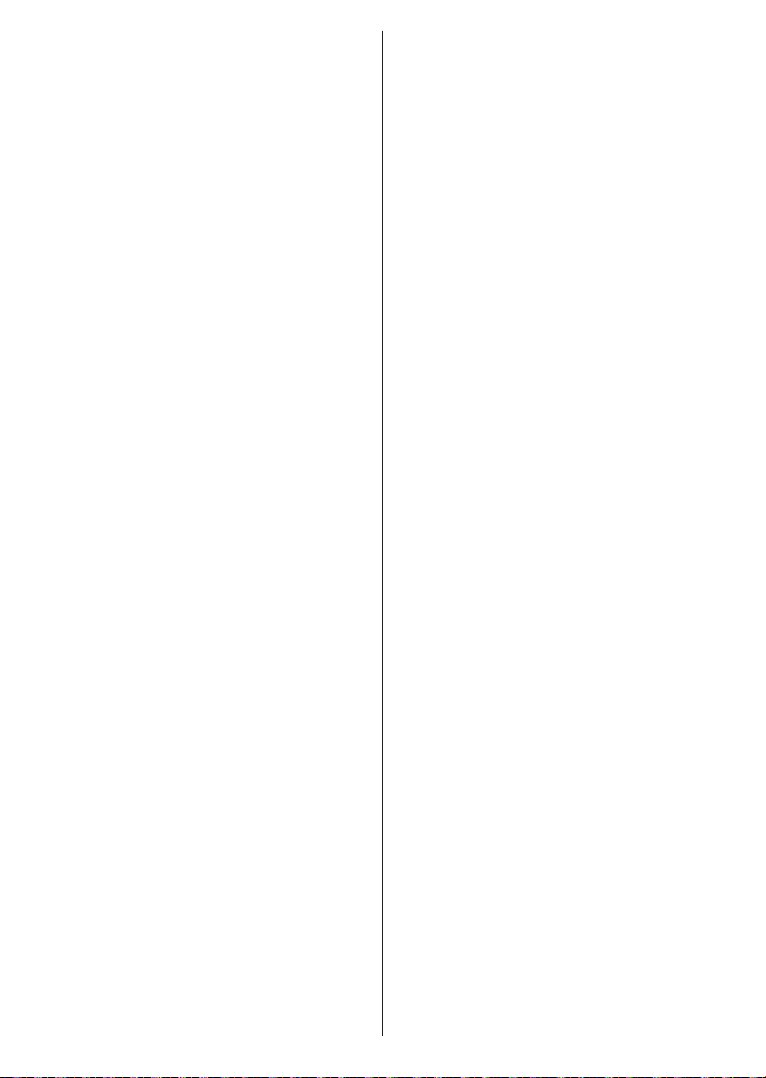
Magyar - 23 -
Beállíthatja az auto háttér-
világítás preferenciáit. Ki, Alacsony, Közepes
és EcoA kikapcsoláshoz állítsa
Ki állásba.
el, ha az nincs Ki állásba
állítva.
Kontraszt:
értékét.
ÁRNYALAT:
értékét.
Élesség:
élességének értékét.
Gamma: Beállíthatja a gamma preferenciákat.
A Sötét, Közepes és Világos opciók állnak ren-
delkezésre.
preferenciákat. Felhasználó, , és
Meleg opciók állnak rendelkezésre. Állítsa be a
Felhasználó opciót, hogy manuálisan állíthassa a
Ha ezeket az
értékeket manuálisan módosítja, Szín
opció átvált Felhasználó értékre, ha eddig még nem
a Felhasználó volt beállítva.
-
nyát. Saját preferenciái szerint válasszon egyet az
HDR: Be- vagy kikapcsolhatja a HDR funkciót.
tartalmat észlel.
DNR: A Dynamic Noise Reduction (DNR) egy
olyan folyamat, amely eltávolítja a zajt a digitális
Állítsa be a DNR beállítást
Alacsony, Közepes, , értékre, vagy
kapcsolja Ki.
MPEG NR: Az MPEG Noise Reduction csökkenti
a zajt a körvonalak körül, illetve csökkenti a háttér-
zajt. Állítsa be az MPEG NR beállítást Alacsony,
Közepes, értékre, vagy kapcsolja Ki.
Az adaptív luma vezérlés
globálisan állítja a kontraszt beállításokat a tarta-
lom hisztogramja alapján, hogy mélyebb fekete
és világosabb fehér színeket adjon vissza. Állítsa
az adaptív luma vezérlést Alacsony, Közepes,
értékre, vagy kapcsolja Ki.
Helyi kontraszt vezérlés: A helyi kontraszt vezér-
kontrasztbeállítást ezekre a régiókra. Ez az algo-
észlelést biztosít. Jobb mélységérzetet hoz létre
azáltal, hogy a részletek elvesztése nélkül emeli
ki a sötét és a fényes területeket. Állítsa be a helyi
kontraszt vezérlést Alacsony, Közepes, Magas
értékre, vagy kapcsolja Ki.
Ez a funkció érzékeli a 3:2
-
lomnál és javítja a mellékhatásokat (váltott soros
letapogatás vagy képtorzulás), amelyeket ezek
a lebontási módszerek okoznak. Állítsa be a DI
értékre vagy kapcsolja Ki.
vagy a PC mód be van kapcsolva.
-
héreket élénkebb fehérnek látja. A kék nyújtás
funkció megváltoztatja a közepesen magas szürke
Be- vagy kikapcsolhatja a kék nyújtás funkciót.
A játék üzemmód leállít néhány
képfeldolgozó algoritmust, hogy megfeleljen a
játékok igényeinek, amelyek magasabb képkoc-
Be- vagy kikapcsolhatja
a játék üzemmódot.
A PC mód lekapcsol néhány képfeldol-
gozó algoritmust, hogy megtartsa a jel típusát az
adott állapotban. Hasznos lehet, különösen RGB
bemenetek esetén. Be- vagy kikapcsolhatja a
PC módot.
HDMI RGB tartomány: Ez a beállítást a HDMI
forráshoz csatlakoztatott bemeneti RGB jeltar-
tomány alapján kell beállítani. Lehet korlátozott
tartomány (16-235) vagy teljes tartomány (0-255).
Állítsa be a HDMI RGB tartomány preferenciáit. Az
, a Teljes és a Korlátozott opciók
állnak rendelkezésre.
a bemeneti forrás nincs HDMI-re állítva.
állítható be a piros, kék, zöld, ciánkék, magenta,
élénkebben és természetesebbek legyenek. Ma-
nuálisan állítsa be az ÁRNYALAT, , F,
Eltolás és értékeit. Jelölje ki az
lyez opciót és nyomja meg az OK gombot a funkció
bekapcsolásához.
A fehé-
-
lete a részletes szürke szinteken. Vizuálisan vagy
mérésekkel javítható a szürkeskála egységessége.
Manuálisan állítsa be a Piros, , Kék színeket,
valamint az értéket. Jelölje ki az
lyez opciót és nyomja meg az OK gombot a funkció
bekapcsolásához.
Visszaállítja a videó beállítá-
sokat az alapbeállításra.
Loading ...
Loading ...
Loading ...